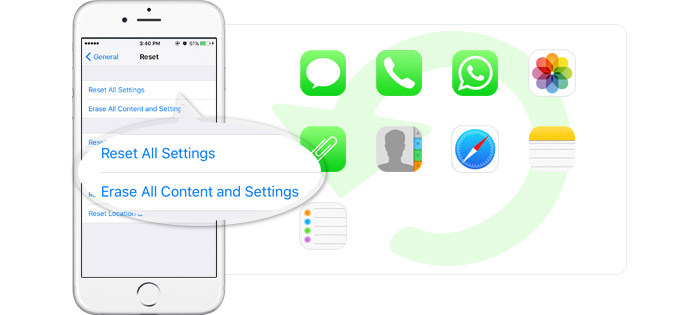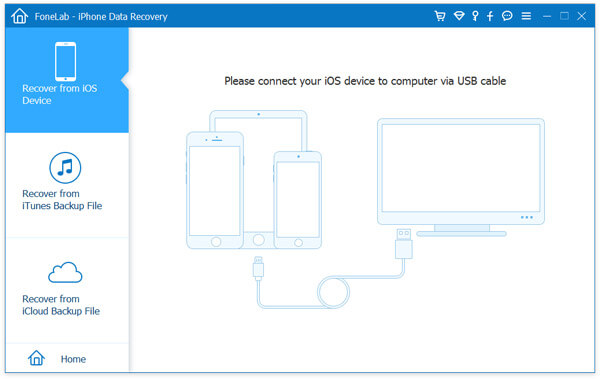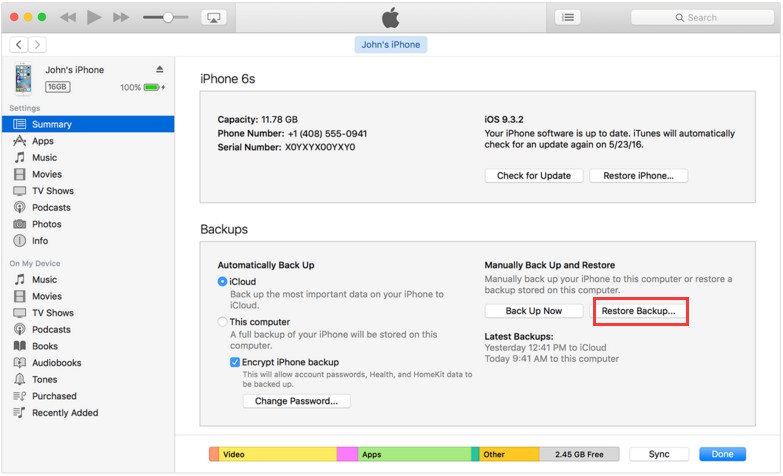Как восстановить айфон после сброса
Как восстановить данные iPhone после сброса настроек
Восстановление потерянных файлов на iPhone становится проще, если у вас есть резервная копия iTunes. Как восстановить данные из резервной копии iTunes? Этот пост нацелен на то, чтобы показать вам лучшую программу резервного копирования iTunes.
Как восстановить данные iPhone после сброса настроек
Что-то не так с моим iPhone, поэтому я отнес его в ремонтную мастерскую. Персонал, где восстанавливает мой iPhone до заводских настроек, и я все потерял. Мои фотографии, контакты, текстовые сообщения и многое другое исчезли. Что я могу сделать, чтобы восстановить данные с моего стертого iPhone?
Как восстановить заводские настройки iPhone
Независимо от того, восстановите ли вы iPhone до заводских настроек по ошибке или восстановите заводские настройки iPhone для ускорения работы вашего медленного iPhone или по другим причинам, вы должны знать, что после восстановления заводских настроек iPhone ваши данные iPhone (контакты, текстовые сообщения, приложения, настройки и многое другое) будут удалены с вашего iPhone. Поэтому вы должны дважды подумать, прежде чем делать это.
Если вы хотите восстановить заводские настройки iPhone для освобождения iPhone, вы можете выполнить следующие шаги, чтобы добиться этого.
Независимо от того, какое у вас устройство iOS, iPhone 12/11 // XS / XR / X / 8/7 / SE / 6s Plus / 6s / 6 Plus / 6 / 5s / 5c / 5, iPad Pro или iPod, восстановление процесс работает аналогично.
Возьмите iPhone 4 в качестве примера, чтобы сделать сброс к заводским настройкам.
На вашем iPhone перейдите в «Настройки»> «Общие»> Прокрутите вниз, чтобы найти «Сброс»> «Стереть все содержимое и настройки», чтобы выполнить сброс настроек на iPhone. И ваш iPhone перезагрузится через несколько минут.
Восстановите все данные iPhone из iCloud после сброса iPhone
Если вы сделали резервную копию iCloud, то вам нужна ваша учетная запись iCloud (учетная запись iCloud, которую вы используете для резервного копирования iPhone), iPhone и WLAN. И вы не должны подключать iPhone к ПК в течение всего процесса.
Если вы потеряете данные iPhone после восстановления заводских настроек, при настройке iPhone вам будет предложено три варианта: «Установить как новый iPhone», «Восстановить из резервной копии iCloud» и «Восстановить из резервной копии iTunes». Здесь вы можете восстановить данные iPhone после сброса настроек iPhone двумя способами. Здесь вы можете выбрать «Восстановить из резервной копии iCloud»> войти в свою учетную запись iCloud с Apple ID и паролем> выбрать последнюю резервную копию iCloud, чтобы начать восстановление данных iPhone из iCloud. Процедура займет минуты, а вам понадобится терпение.
Восстановите данные iPhone из резервной копии iTunes после восстановления
Если у вас есть резервная копия iTunes, вам будет разрешено восстановить iPhone с помощью резервной копии iTunes. Вы можете выбрать «Восстановить из iTunes Backup» перед настройкой iPhone, как описано выше. Кроме того, вы можете следовать приведенному ниже руководству и после настройки iPhone для восстановления данных iPhone из iTunes.
Шаг 1 Подключите iPhone к ПК с помощью USB-кабеля, щелкните значок iPhone наверху.
Шаг 2 Выберите резервную копию из раскрывающегося списка «Восстановить из этой резервной копии»> «Продолжить», чтобы восстановить данные iPhone после восстановления. Во время этого процесса ваш iPhone будет перезагружен, и вам нужно терпеливо ждать.
1. Вам нужно держать свой iPhone достаточно батареи для восстановления данных во время процесса перезапуска.
2. Вам необходимо выключить «Найти iPhone», выбрав «Настройки»> «iCloud»> Сдвиньте «Найти iPhone» в положение ВЫКЛ. И войдите в свою учетную запись iCloud, чтобы подтвердить.
3. Если ваша резервная копия iTunes зашифрована, вам необходимо ввести пароль. Если вы забыли пароль iTunes, вы можете перейти на Советы о том, как забыть пароль iTunes.
Просмотр и восстановление данных iPhone после восстановления из резервной копии iTunes или iCloud
Из двух приведенных выше двух способов вернуть данные после восстановления iPhone вы заметите, что все они имеют некоторые недостатки: резервное копирование iTunes или iCloud позволяет принудительно восстановить iPhone со всеми данными резервных копий, но отключает просмотр резервной копии iTunes или выборочное восстановление iPhone с ICloud. Так что для тех, кто хочет просмотреть резервную копию iTunes и выбрать выборочные данные для восстановления с восстановленного iPhone, или тех, у кого сломан iPhone или нет iPhone, вы можете обратиться к следующему описанию с Восстановление данных iPhone.
Во-первых, вам нужно бесплатно загрузить это программное обеспечение на ваш ПК или Mac. Пожалуйста, обратите внимание, что вы должны получить правильную версию.
Шаг 1 Установите iPhone Восстановление данных
После загрузки этой программы установите и запустите ее на своем компьютере. Вы найдете три режима восстановления: «Восстановить с устройства iOS», «Восстановить из файла резервной копии iTunes» и «Восстановить из файла резервной копии iCloud».
Шаг 2 Сканирование iTunes или резервной копии iCloud
Нажмите «Восстановить из файла резервной копии iTunes», выберите нужную резервную копию iTunes, нажмите «Начать сканирование» для сканирования резервной копии iTunes.
Также вы можете нажать «Восстановить из файла резервной копии iCloud», войти в свою учетную запись iCloud, выбрать способ сканирования, найти последнюю резервную копию iPhone, щелкнуть ее, чтобы загрузить резервную копию iCloud. Проверьте, какие данные вы хотите восстановить после восстановления iPhone, и нажмите «Далее», чтобы начать сканирование резервной копии iCloud.
Шаг 3 Восстановить потерянные данные после восстановления iPhone
После сканирования всех данных в iTunes или iCloud вы увидите все типы данных резервного копирования в интерфейсе. Выберите один тип данных, и вы увидите все данные iPhone в правом окне. Здесь вы можете просматривать фотографии / фотографии iPhone, текстовые сообщения, контакты, музыку, данные приложения и многое другое. Определенно, вы будете выборочно восстанавливать эти данные с вашего восстановленного iPhone, проверяя элементы и нажимая кнопку «Восстановить».
Вышеуказанные шаги показывают, как восстановить удаленные данные с iPhone. Для двух других режимов восстановления, «Восстановление из iTunes Backup» и «Восстановление из iCloud Backup», вы можете получить подробную ссылку здесь: восстановить iPhone от iCloud и восстановить удаленные данные из резервной копии iTunes.
Вы можете узнать шаги из видео ниже:
1. Восстановленные данные с заводского сброса iPhone будут сохранены на вашем ПК или Mac. И они хранятся в разных форматах. Например, когда вы восстанавливаете контакты из iCloud, контакты будут сохранены как CSV, VCF и HTML, а сообщения сохранены как CSV и HTML, которые вы можете открыть с помощью браузера Firefox или Chrome.
2. Если вы хотите переместить восстановленные данные на свой iPhone, то вам нужны iTunes или iCloud или другие сторонние инструменты, которые помогут вам перенести контакты на iPhone.
3. Когда вы используете этот способ для восстановления данных с восстановленного iPhone, вы не должны запускать iTunes на своем компьютере во избежание конфликта.
Что вы думаете об этом посте.
Рейтинг: 4.5 / 5 (на основе голосов 190)
07 марта 2018 г. 07:35 / Обновлено Луиза Уайт в iOS Recovery
В статье показано, как восстановить сообщения Snapchat на iPhone и Android.
В этом посте показано, как восстановить удаленную голосовую почту с iPhone.
Хотите узнать что-нибудь о новом iPhone X и iPhone 8/8 Plus? Прочитайте эту статью и найдите вещи, которые могут вас заинтересовать в следующем iPhone.
Авторские права © 2021 Aiseesoft Studio. Все права защищены.
Восстановление iPhone, iPad или iPod touch в iTunes на ПК
С помощью iTunes можно переустановить программное обеспечение и восстановить заводские настройки устройства. Это может быть необходимо при возникновении проблем с устройством (например, если оно часто «зависает» или перестает отвечать) или при подготовке к продаже или передаче устройства другому пользователю.
Важно! При восстановлении программного обеспечения на iPhone, iPad или iPod touch вся информация и настройки удаляются. Однако перед восстановлением iTunes сохраняет резервную копию устройства, из которой можно восстановить состояние устройства на момент последнего использования. См. раздел Резервное копирование данных на iPhone, iPad или iPod touch.
Подключите устройство к компьютеру.
Для подключения устройства можно использовать кабель USB или USB-C, а также подключение к сети Wi-Fi. Для включения синхронизации по сети Wi-Fi см. Синхронизация контента iTunes на ПК с другими устройствами по сети Wi-Fi.
В приложении iTunes 
Нажмите «Восстановить» и следуйте инструкциям на экране.
При восстановлении программного обеспечения на iPhone, iPad или iPod touch вся информация и настройки удаляются. Подробнее о стирании всего контента и настроек см. в статье службы поддержки Apple Восстановление заводских настроек iPhone, iPad или iPod.
Если включена функция «Найти iPhone», то функция «Блокировка активации» тоже включена. Необходимо выключить блокировку активации, чтобы новый владелец устройства смог активировать iPhone для своей учетной записи. О выключении блокировки активации см. в разделе Руководства пользователя iCloud Удаление устройства из приложения «Найти iPhone» на сайте iCloud.com или в статье службы поддержки Apple Блокировка активации для iPhone, iPad и iPod touch.
Важно! Перед отсоединением устройства от компьютера нажмите кнопку «Извлечь» 
Как сбросить или восстановить iPhone
Когда и зачем это нужно делать.
Мы получаем много вопросов от вас касательно сброса и восстановления данных на iPhone и iPad. Существующие инструкции со временем теряют свою актуальность, предлагаем самую свежую информацию с полезными комментариями.
Эта инструкция рекомендуется тем, кто:
Cброс iPhone

Внимание! Все описанные процессы в данной инструкции являются необратимыми. Вернуть данные после сброса возможно только при наличии актуальной резервной копии.
Под сбросом устройства мы подразумеваем удаление с iPhone или iPad определенных настроек, данных или контента.
Как сделать сброс iPhone
Перед выбором следует знать, что означает каждый из пунктов.
1. Сбросить все настройки
Зачем делать: если что-то пошло не так, перестала работать какая-то функция, перемудрил с параметрами и хочешь быстро вернуть их к изначальному виду.
Что сотрется: сбрасываются все параметры системы на значения по-умолчанию. При этом на устройстве остается весь контент и пользовательские данные (контакты, смс, фото, приложения заметки и т.д.).
2. Стереть контент и настройки
Зачем делать: если решил продать или отдать свое устройство в пользование другому человеку (не забудь потом выйти из своей учетки Apple ID).
Что сотрется: удаляются не только параметры, но и все пользовательские данные. Устройство окажется в состоянии «из коробки». Никаких следов присутствия на нем не окажется.
3. Сбросить настройки сети
Зачем делать: при наличии проблем с подключением к сети, проблемах с передачей данных или приемом сигнала.
Что сотрется: все сетевые параметры, настройки мобильного оператора, данные о Wi-Fi сетях, пароли подключений, VPN-соединения и т.п.
4. Сбросить словарь клавиатуры
Зачем делать: если iPhone узнал несколько плохих слов (при указании вариантов автоматической коррекции были допущены ошибки).
Что сотрется: все данные, которые были внесены в словарь автокоррекции за время работы с устройством.
5. Сбросить настройки «Домой»
Зачем делать: если потерял стандартное приложение или просто хочешь вернуть первозданный вид рабочего стола.
Что сотрется: ничего. Изменится лишь расположение иконок на рабочем столе, стандартные приложения займут исходные места на первых двух экранах.
6. Сбросить геонастройки
Зачем делать: при запуске некоторые программы спрашивают разрешение на использование данных о геопозиции. Если дал кучу ненужных разрешений или запретил доступ нужным, можно одним махом сбросить все эти параметры.
Что сотрется: все настройки геолокации приложений.
Восстановление iPhone
Под восстановлением iPhone мы подразумеваем загрузку на устройство чистой прошивки или сохраненной ранее резервной копии. Бекап может храниться на компьютере с установленной программой iTunes или в iCloud. Разумеется, что резервная копия не появится сама собой и произвести процесс восстановления можно только при наличии таковой.
Восстановление прошивки в iTunes

Зачем делать: если iPhone или iPad перестал включаться, постоянно перезагружается или странно себя ведет. Бывает такое крайне редко, но восстановление прошивки помогает практически всегда.
Что сотрется: при обычном восстановлении прошивки на устройстве не останется ничего, получите устройство с последней актуальной версией iOS в состоянии «из коробки».
Такую процедуру следует делать лишь в случае, если нет резервной копии с данными, настройками, контактами и т.п. Чтобы запустить восстановление делаем следующее:
Восстановление из резервной копии в iTunes

Зачем делать: когда нужно вернуть устройство в рабочее состояние с минимальной потерей данных на нем или загрузить бекап за определенную дату.
Что сотрется: сотрутся лишь изменения (контакты, настройки, приложения, контент), которые были произведены за время после создания резервной копии.
Так делается восстановление из резервной копии через iTunes:
Восстановление из резервной копии в iCloud

Зачем делать: когда нужно вернуть устройству работоспособность, но по определенным причинам нет возможности использовать компьютер.
Что сотрется: аналогично предыдущему пункту.
Единственным способом восстановить данные из бекапа iCloud является ассистент настройки системы. Для его использования необходимо стереть все содержимое устройства (Стереть контент и настройки из меню Сброс) и настроить его снова выбрав пункт Восстановить из копии iCloud.
Вот такие манипуляции можно произвести с устройством для удаления определенных данных или восстановления работоспособности.
Артём Суровцев
Люблю технологии и все, что с ними связано. Верю, что величайшие открытия человечества еще впереди!
Как восстановить потерянные фотографии после сброса настроек iPhone / iPad
Восстановление потерянных фотографий iPhone после сброса настроек
Селена Комез Обновлено в октябре 17, 2017
Мой iPhone иногда ломался после того, как я обновил его до iOS 11, поэтому я взял его в магазин Apple для ремонта. Персонал восстановил мой iPhone до заводских настроек, и я не сделал для него резервную копию, и я потерял все данные на своем устройстве. Мои фотографии, контакты, текстовые сообщения и многое другое исчезли. Что я могу сделать, чтобы восстановить фотографии с моего стертого iPhone? Фотографии значимы для меня. Спасибо«.
Независимо от того, восстанавливаете ли вы iPhone / iPad до заводских настроек для решения проблемы сбоя, для ускорения работы медленного устройства или по другим причинам, вы должны знать, что после восстановления заводских настроек все данные (контакты, текстовые сообщения, приложения, настройки и др.) будут удалены с вашего устройства. Если вы являетесь пользователем Apple, у вас могут возникнуть проблемы из-за множества вопросов о восстановлении заводских настроек iPhone. «Как восстановить потерянные фотографии после восстановления заводских настроек iPhone?», «Как восстановить данные с моего восстановленного iPhone?», «Как восстановить данные с iPad после восстановления заводских настроек?» В этом посте мы поможем вам решить различные проблемы. Продолжайте читать, чтобы узнать, как восстановить фотографии iPhone / iPad после сброса настроек двумя разными способами.
Способ 1: восстановление фотографий iPhone из iTunes Backup после сброса настроек
Шаг 1. Откройте iTunes на компьютере, а затем подключите iPhone к компьютеру с помощью USB-кабеля. Позвольте вашему iPhone доверять этому компьютеру. Если вы установили пароль для своего iPhone, может появиться сообщение с предложением ввести его. Просто введите их.
Шаг 2, Выберите свой iPhone, когда iTunes его распознает. Нажмите «Восстановить резервную копию» в iTunes. Затем выберите файл резервной копии, который хотите восстановить. Дата и размер каждой резервной копии указаны там на ваше усмотрение.
Шаг 3. Нажмите «Восстановить», и начнется процесс восстановления. Пожалуйста, держите ваш iPhone подключенным к iTunes, чтобы гарантировать его синхронизацию с вашим компьютером. Отключите их, когда синхронизация завершится.
Таким способом чиновник ввел методы восстановления для восстановления данных iPhone после восстановления заводских настроек. Однако вы не можете выбирать, что вы хотите восстановить таким способом. Восстановление вашего iPhone из резервной копии iTunes просто восстанавливает все ваши файлы резервных копий на ваш iPhone. Если вы хотите восстановить iPhone выборочно, попробуйте второй способ, который мы вам покажем ниже.
Способ 2: восстановление фотографий iPhone после сброса к заводским настройкам через iOS Data Recovery
к восстановить потерянные фотографии после сброса настроек iPhone / iPad выборочно, здесь мы настоятельно рекомендуем вам использовать это IOS Восстановление данных, Это прекрасная программа для восстановления данных, позволяющая восстановить данные iPhone для нескольких данных iOS, включая фотографии, видео, сообщения, контакты, журналы вызовов, заметки, сообщения WhatsApp, приложения и многое другое. Программа поддерживает не только восстановление устройства до заводских настроек, но и другие обстоятельства потери данных, такие как ошибочное удаление, обновление iOS, джейлбрейк iOS и многое другое. Совместимые модели iPhone требуют iPhone X, iPhone 8, iPhone 7, iPhone 6S / 6, iPhone 5S / 5C / 5.

Как восстановить фотографии с iPhone сразу после восстановления заводских настроек
Шаг 1. Запустите программу и выберите режим восстановления
Для начала запустите iOS Data Recovery на компьютере. Подключите ваш iPhone к компьютеру. На главной странице программы выберите «Восстановление с устройства iOS» Режим. Нажмите кнопку «Продолжить».Start«Кнопку.
Шаг 2. Выберите файл для сканирования с помощью iOS восстановления данных
На этом этапе выберите файлы, которые необходимо восстановить напрямую с iPhone, например, контакты, сообщение, фото. Для восстановления фотографий нажмите «Фото«. Затем нажмите «Далее», Чтобы продолжить.
Шаг 3. Сканирование данных с iPhone
Теперь программа начнет сканирование потерянных фотографий для iPhone.
Шаг 4, Предварительный просмотр и восстановление потерянных фотографий с iPhone после сброса настроек
Восстановимые файлы будут показаны в интерфейсе программы по окончании сканирования. Вы можете отметить данные, выбрав опцию «Показать только удаленные файлы». Нажмите «Recover», Чтобы восстановить выбранные фотографии с iPhone сразу после сброса настроек в разделе«Фото» файл.
Способы восстановления данных с iPhone после сброса настроек
В этом руководстве мы имеем дело с проблемой, тесно связанной с iPhone, работающим на версии iOS 14. Мы собираемся найти решение восстановить данные с iPhone после сброса настроек.
В некоторых случаях, связанных с iPhone, устройство просто перестает отвечать на обновление некоторых приложений. Забывая, что он снова заработал, люди обычно пытаются восстановить заводские настройки всего устройства. В результате большинство из них потеряли все существующие файлы данных на устройстве iPhone.
Восстановление заводских настроек может быть эффективным способом исправить не отвечающее устройство. Чаще всего это приводит только к потере данных, и, к сожалению, трудно восстановить потерянные файлы данных, если у вас нет предыдущей резервной копии. Тем не менее, это эффективное руководство может познакомить вас с несколькими методами восстановления утерянных данных.
ЧАСТЬ 1: Попытка восстановить данные с iPhone после сброса настроек через iCloud из резервной копии
Ниже приведен простой способ восстановления данных на устройство iPhone из любой резервной копии iCloud.
1: Как только вы включите свой iPhone, вы увидите экран настройки. Затем выберите «Slide to Setup ‘ значок.
2: Затем выберите ваш идеальный вариант языка.
3: Выберите страну или регион.
4: Затем подключитесь к сетевой системе Wi-Fi. Не используйте сотовую сеть; он может не загрузить все ваши файлы данных.
5: На следующем экране выберите, хотите ли вы, чтобы вкладка «Службы определения местоположения» была отключена или активирована. По умолчанию эта опция включена.
6: На следующем экране выберите вкладкуВосстановление из резервной копии iCloud‘и введите свои учетные данные для входа в iCloud.
7: Затем согласитесь с «Условиями». Вам нужно будет еще раз согласиться с условиями на следующем экране вашего устройства.
8: Выберите самую последнюю резервную копию из списка имеющихся файлов резервных копий.
9: торопитесь, чтобы процесс восстановления был завершен, и ваши файлы данных вернутся на устройство iPhone.
PS: давайте разберемся как снять фотографии со сломанного iPhone без особых усилий.
ЧАСТЬ 2: Обучение восстановлению данных с iPhone после сброса настроек через iTunes
Если вместо этого у вас есть резервная копия iTunes, вы можете выполнить следующие действия для восстановления iPhone.
1: Вы можете начать, подключив устройство iPhone к ПК.
2: Затем запустите приложение iTunes и выберитеУстройствапод меню «Файл». Вы можете выбратьВосстановление из резервной копии‘ значок.
3: Затем выберите самую актуальную резервную копию и нажмите «Восстановить.» Держите ваше устройство подключенным, пока процедура не будет завершена.
ЧАСТЬ 3: Выборочное восстановление данных с iPhone после сброса к заводским настройкам через резервную копию iTunes или iCloud
За исключением файла резервной копии iTunes и iCloud, вы можете дополнительно задействовать стороннюю поисковую программу, такую как iMyFone D-Back Восстановление данных набор инструментов для Windows или Mac. Этот специально созданный служебный инструмент для iDevices может помочь в извлечении данных с любого устройства iPhone, резервных копиях iCloud и iTunes, не приводя к какой-либо потере данных с текущими настройками и содержимым на устройстве iPhone. Основные особенности этой программы перечислены ниже:
iMyFone D-Back (iOS 15 поддерживается) Основные характеристики:
1: Выбор метода восстановления вместе с данными для восстановления
Вы можете начать с запуска iMyfone D-Back программа. Затем выберите «Восстановление из iTunesили ещеВосстановить из iCloud Backup‘вкладки, если в файле резервной копии есть нужные данные.
После этого выберите тип файла, который вы хотите восстановить на вашем устройстве.
2: Сканирование на потерянные данные
Нажать на ‘Scanи результаты потерянных текстовых файлов будут отображены. Вы можете просмотреть и выбрать данные, которые вы хотите сохранить. Для предпочтения iCloud вам нужно будет войти в облачную учетную запись и затем загрузить нужный файл резервной копии. Затем вам нужно будет отсканировать загрузку.
3: Восстановление и сохранение данных
Как только вы выберете нужные данные для сохранения, нажмите «Восстановить», и откроется новое диалоговое окно с просьбой выбрать папку с ПК для сохранения ваших файлов данных. После выбора выбранного местоположения автоматически начинается восстановление, и ваши данные сохраняются на ПК.
ЧАСТЬ 4: Обучение восстановлению данных с iPhone после сброса настроек без резервного копирования через iMyFone D-Back (Поддерживается iOS 12)
Невероятно сложно восстановить потерянные данные после операции сброса к заводским настройкам; даже после использования эффективного инструмента для восстановления данных. Если утерянные данные чрезвычайно важны для вас и не были включены в резервную копию, возможно, стоит попробовать. Вы можете выполнить эти простые шаги, чтобы напрямую попытаться восстановить потерянные данные с устройства iPhone с помощью iMyfone D-Back программу.
1: Начните с запуска iMyfone программу на ПК и выберите ‘Восстановление с устройства iOS.» Затем нажмите на «StartДля инициации.
2: В следующем окне выберите тип файла, который вы хотите получить на вашем устройстве.
3: Затем подключите устройство iPhone к ПК с помощью USB-кабелей и нажмите «Scan«В тот момент, когда программа обнаружит значок вашего устройства.
4: Как только сканирование завершено, вы можете просмотреть свои данные и проверить, можете ли вы найти какие-либо из ваших потерянных данных. Если вам повезет, выберите неверные данные и нажмите «Recoverдля сохранения данных на ПК.
Отслеживайте местоположения, сообщения, звонки и приложения. Делайте это удаленно и на 100% незаметно.